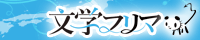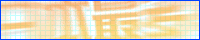【Wordで小説同人誌を作ろう】禁則処理を設定する
小説同人誌をする際に、ぜひ知っておいてほしいのが「禁則処理」です。禁則処理は小説の体裁を整えるために必要になってくるので、知っておくといざというときに役に立つでしょう。
当記事では禁則処理とWordで禁則処理を設定する方法について解説していきます。
禁則処理とは?
小説にはさまざまなルールがあります。その中に、特定の文字や記号は文末や文頭に持ってきてはいけないというものがあります。たとえば、「。(句読点)」や「!」、「ゃ(小文字)」などは文頭にもってきてはいけませんし、「――(ダッシュ)」や「……(三点リーダー)」は行をまたいで分離しないようにしなくてはいけません。
これらの体裁を整えるための設定が、禁則処理です。
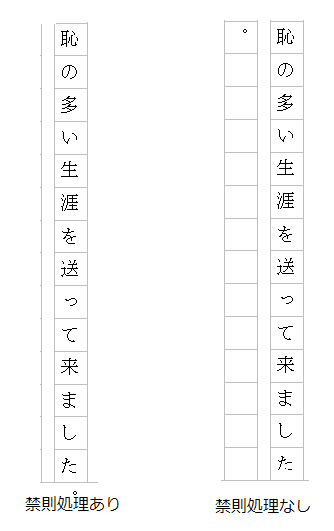
こちらの例で見ていきましょう。
禁則処理なしの場合は「。」が文頭にきてしまっています。しかし、禁則処理ありの場合は「。」が版面の下にきているため、「。」が文頭にきていません。禁則処理を設定しておかないと、体裁が悪くなってしまうのです。
ちなみにこの禁則処理のことを「ぶら下がり」と言います。禁則処理にはほかにも、「。」直前の文字も一緒に次の行へ持っていく「追い出し」と、字間を詰めて「。」も版面の中へ詰め込む「追い込み」があります。Wordの場合は、句読点の禁則処理は「ぶら下がり」になっています。
Wordで禁則処理の設定をする
それでは、Wordで禁則処理の設定をしていきましょう。
Wordの場合、標準で禁則処理が設定されています。しかし、「っ」や「ゃ」などの小文字は禁則処理されていないことがあります。そのため、ここでは小文字も禁則処理の設定をする方法を解説していきます。
(1) ダイアログを開く
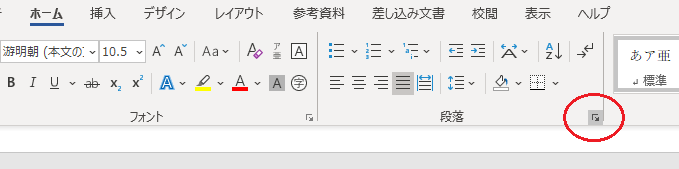
「ホーム」の「段落」右下のマークをクリックしましょう。
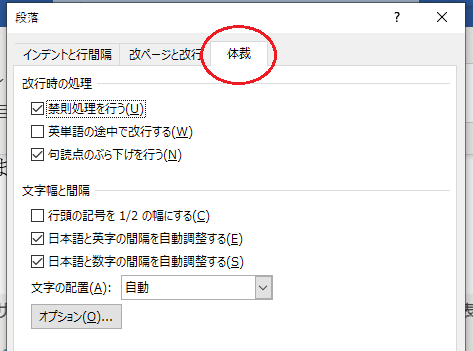
「体裁」タブを選択します。
(2) 禁則処理を「高レベル」に設定
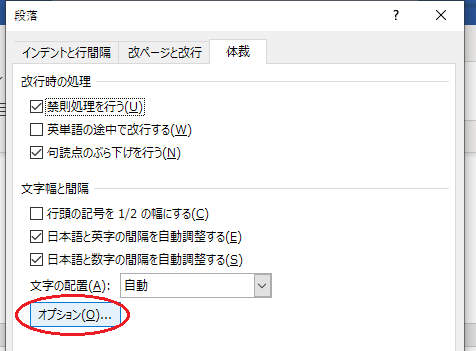
「オプション」をクリック。
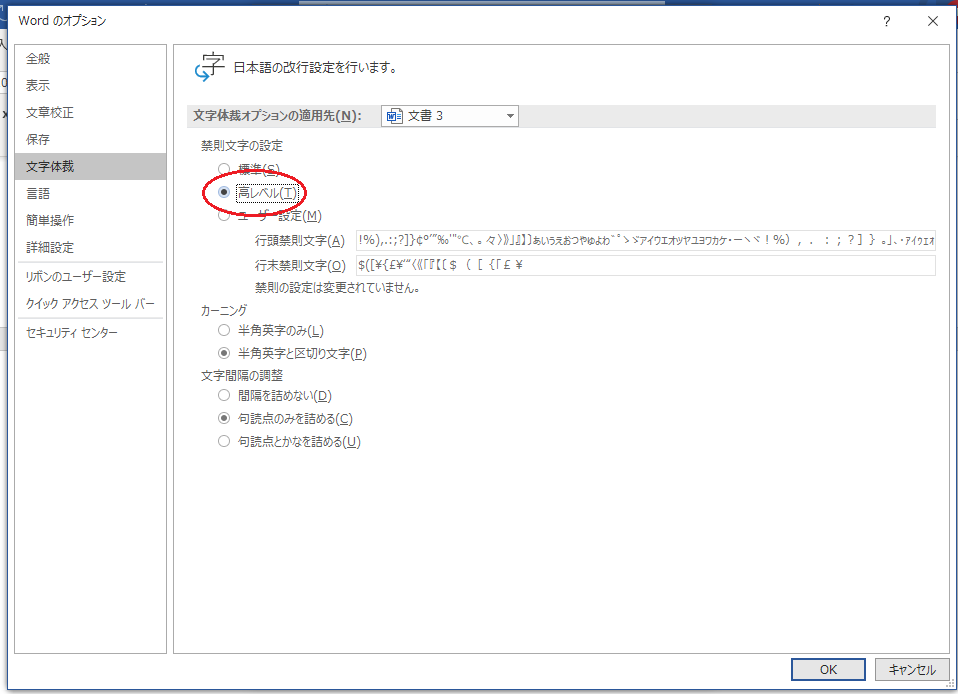
オプションダイアログが開きます。
「禁則処理の設定」がデフォルトでは「標準」になっているので、「高レベル」を選択しましょう。そして、「OK」をクリックします。
これで禁則処理の設定が完了です。小文字も禁則処理が適用されているので、確認してみましょう。
まとめ
禁則処理は小説だけではなく、文書作成においては大切なものです。ぜひ禁則処理について知っておいてください。Wordは初期設定では小文字が禁則処理されていないため、この記事を参考に小文字の禁則処理も設定しておきましょう。